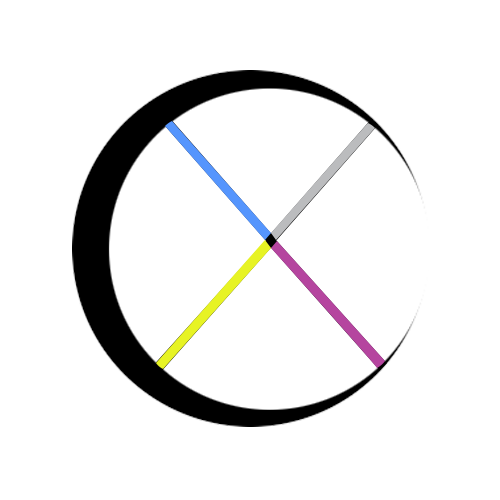Jupyter notebook是一款学习和科研的神奇,相信很多小伙伴已经利用它在学术科研、研究开发的道路上收获了便捷易用、可视直观的优点。我们使用的Jupyter notebook都是网页形式的,在浏览器中进行操作,保存的文件格式是.ipynb的。似乎在其他编辑器工具中打不开这种格式。有没有不想在网页中的Jupyter notebook编写代码,也可以直接编辑.ipynb格式的文件的方法呢?
有这样一个软件似乎可以:nteract,这个软件我理解为桌面版的Jupyter notebook,下面是nteract的官网.
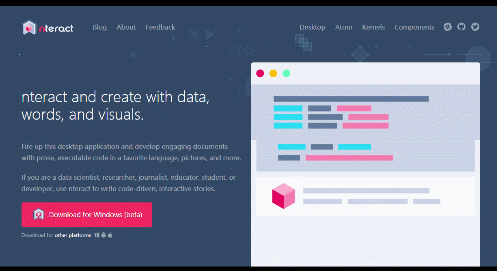
软件安装
官网上可以下载安装文件,支持跨平台,有windows,linux,mac版本,免费的。软件安装好后,启动进入,界面比较简洁。
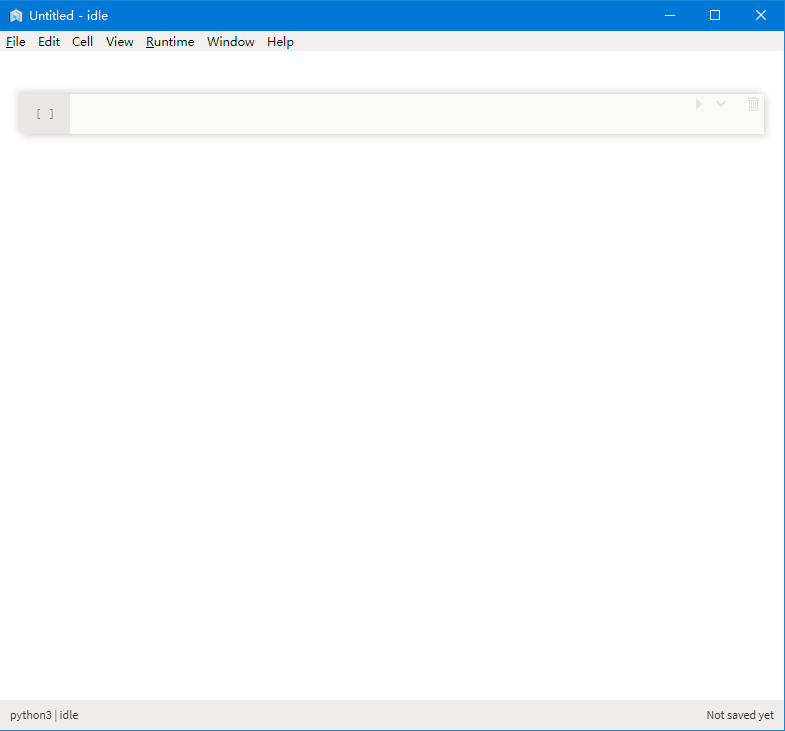
可以看到,系统中.ipynb格式的文件打开方式变成了nteract,直接双击文件就能打开进行编辑,保存,跟在Jupyter notebook一样。
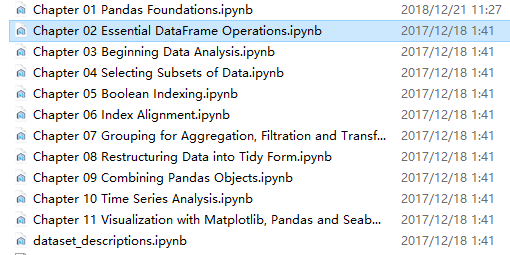
执行代码
软件安装前确保本机有Python执行环境,推荐安装Anaconda,nteract需要连接Jupyter内核才能执行代码,如果已安装有Anaconda,打开nteract后可以看到左下角连接的Jupyter内核名称。
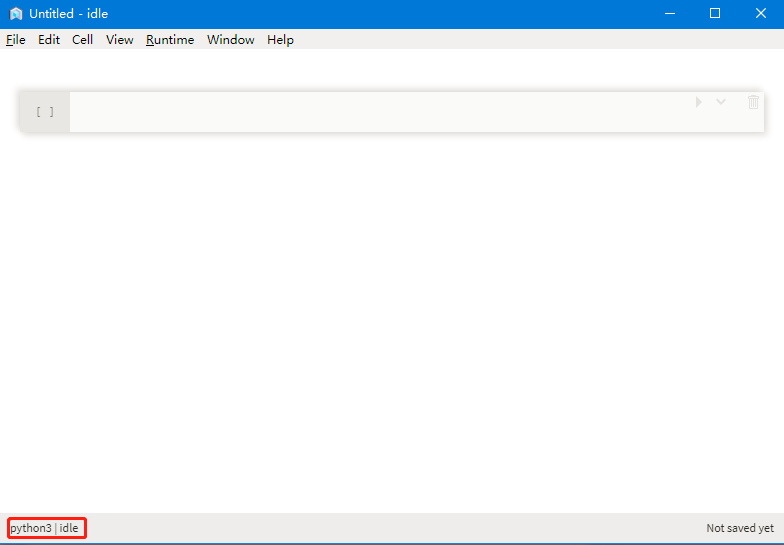
如果需要切换python虚拟环境,就需要安装多个python内核,如何安装参考Atom编辑器中使用Hydrogen切换Python虚拟环境,安装好后在nteract中切换方法如下
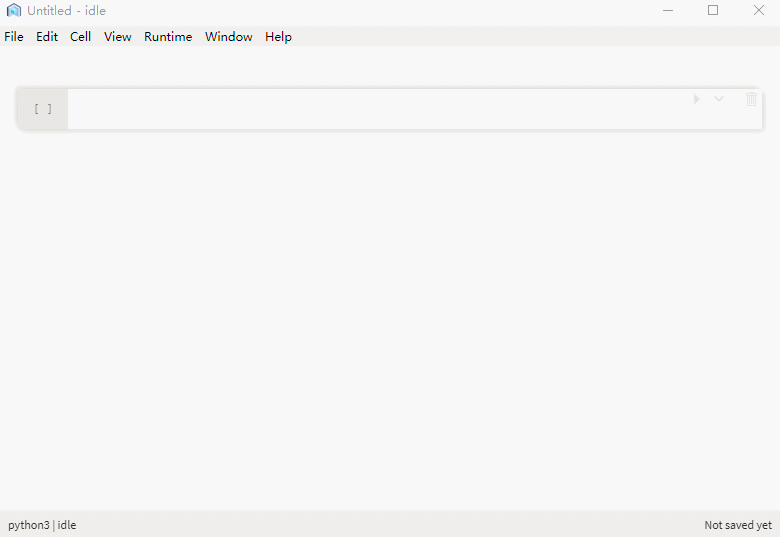
和在Jupyter notebook一样,执行单元格的代码可用Shift+Enter等快捷键,或者单元格靠右侧有个执行程序的小按钮。
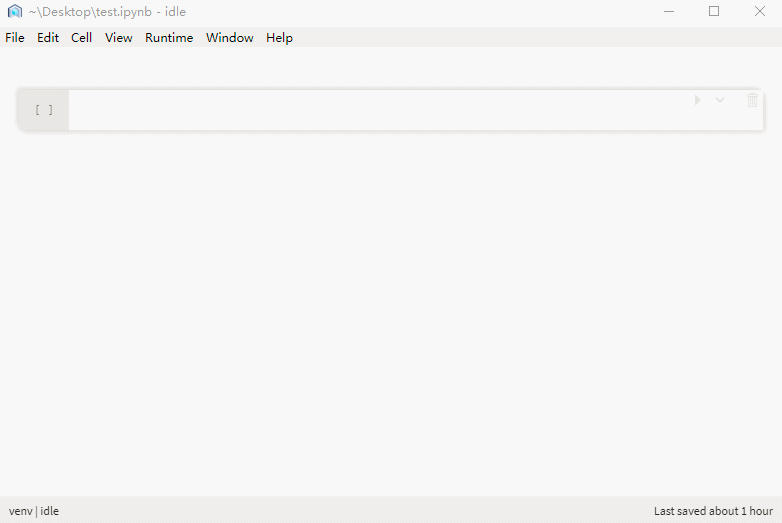
敲代码时可以看到是支持代码自动提示与补全的。
终止代码执行
如果不小心写了死循环或者想临时终止代码的运行,可以在Runtime菜单下进行操作。
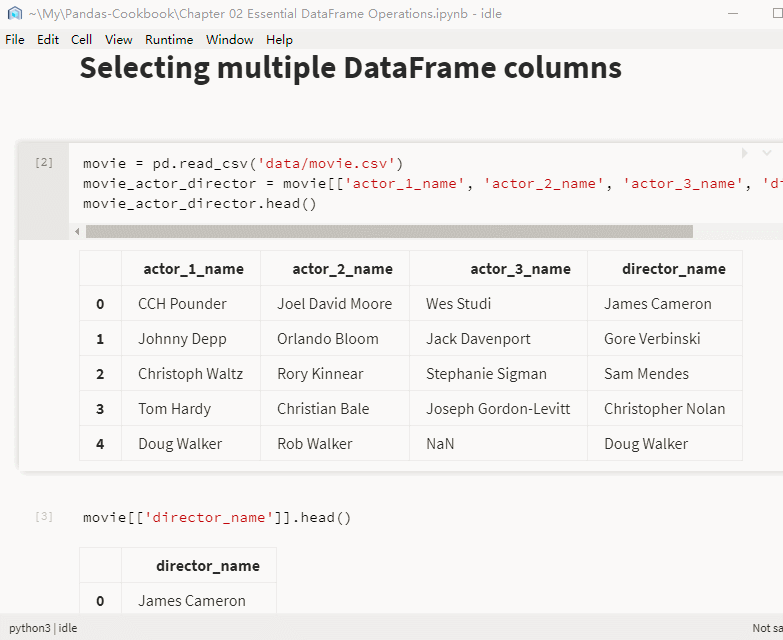
Markdown和Code切换
单元格右侧下拉菜单中可以切换单元格内容是Markdown文本还是代码,如果是MD文本,双击单元格即可显示原始内容。其他单元格操作及相关快捷键看下Edit或者Cell菜单就明白了。

暗色主题
软件可以切换亮色与暗色主题。
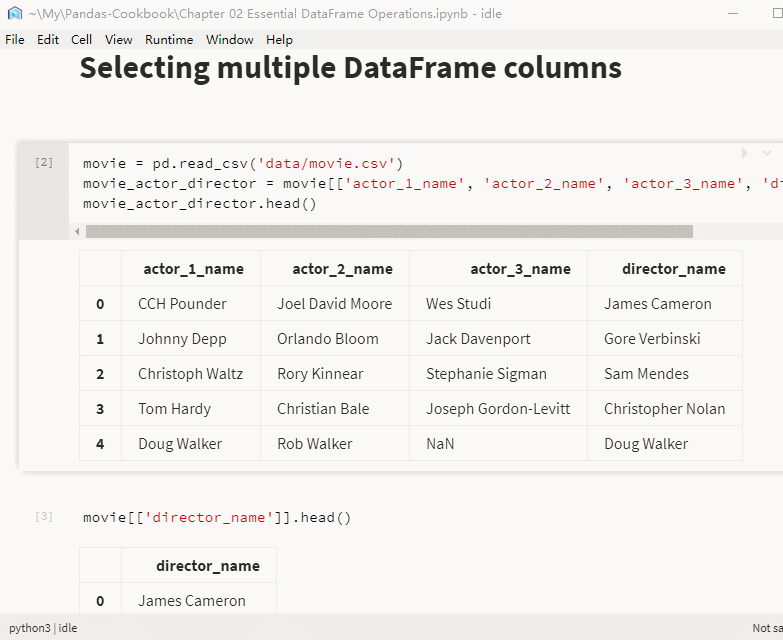
小问题
如果是直接启动软件,第一次保存文件按Ctrl+s保存会报错,得用另存为。
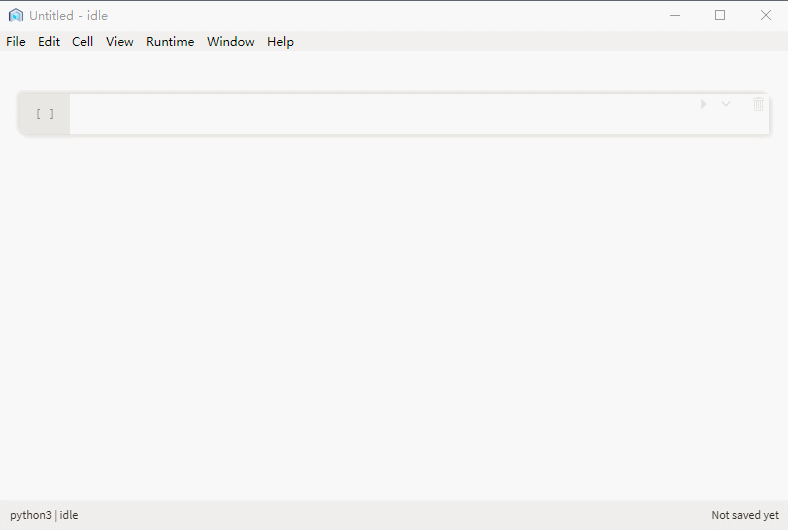
总结
相比于Jupyter notebook,nteract显得简洁很多,平时开发作为替代也是可以的。单元格操作上,nteract没有Jupyter notebook那么丰富。Jupyter notebook可以额外安装插件进行功能扩展,虽然nteract也可以安装插件,官网上有介绍,但功能似乎没那么强大。